YouTube Music tilbyder en enkel måde at få adgang til musik på YouTube sammen med automatiske afspilningslister oprettet afhængigt af dine interesser. Men vidste du, at du kunne downloade YouTube Music desktop-appen Windows 10, og du ville få adgang til den som ethvert andet program? Lad os lære, hvordan du installerer YouTube Music desktop-appen Windows og dens funktioner.
YouTube Music Desktop-funktioner
YouTube optimerede sin Studio Editor-funktion i februar for bedre at kunne hjælpe skabere af videoindhold. Følgende er dens funktioner:
- Nem at installere og bruge
- Viser meddelelser
- Få adgang til sangtekster
- Nem musikstyring med mini-afspiller
- Mediekontroller i Windows proceslinje
- Opdaterer automatisk
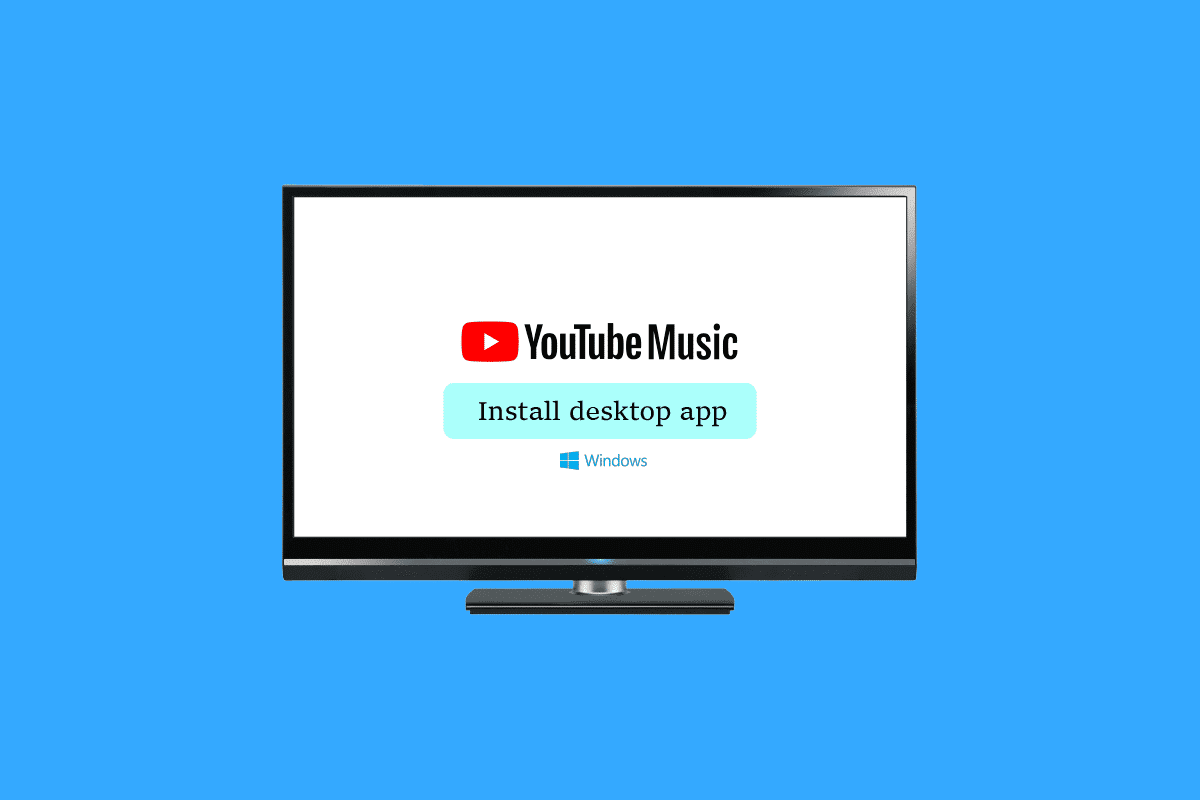
Indholdsfortegnelse
Sådan installeres YouTube Music Desktop App på Windows PC
Hvis du leder efter den bedste musikstreaming-app til Windows 10, ville YouTube Music være det bedste valg. Denne app er adskilt fra andre musikforretninger. Du skal dog downloade YouTube Music desktop-appen Windows 10 for at bruge YouTube på en computer.
Det kan være sjovere at downloade appen end at bruge den i en browser. Selvom webversionen er nemmere, er desktopprogrammet tilgængeligt gratis. Du kan også afinstallere det når som helst du vil. Lad os nu komme ind i detaljerne om, hvordan du installerer YouTube musik desktop-app Windows.
Metode 1: Gennem Google Chrome
Selvom der ikke er en officiel desktopversion af YouTube Music endnu, kan du stadig installere den på din pc ved at bruge denne løsning. Lad os se på, hvordan du installerer YouTube musik desktop-app Windows.
1. Åbn Google Chrome og besøg YouTube Musik.
2. Klik på symbolet Installer YouTube i URL-linjen.

3. Klik derefter på Installer efter at have modtaget en bekræftelses-pop-up.

Desktopversionen af YouTube Music vil derefter blive downloadet.
Metode 2: Gennem Microsoft Edge
Udover at understøtte YouTube Music-installation fra webbrowseren, gør Microsofts browser det også.
1. Åbn Microsoft Edge og besøg YouTube Musik.
2. I øverste højre hjørne skal du klikke på installationsboksikonet (inde i søgelinjen til venstre for A-ikonet).

3. For at installere YouTube Music på din computer skal du klikke på Installer i prompten.

Efter en vellykket gennemførelse af installationen kan du få adgang til YouTube Music fra Windows Start-menuen som en af dine installerede apps.
Sådan afinstalleres YouTube Music Desktop App
Desktop-afspilleren til YouTube Music er nem at afinstallere, hvis du beslutter dig for ikke at bruge den.
Metode 1: Gennem App
1. Åbn YouTube Music-skrivebordsapplikationen, som du downloadede fra Google Chrome.
2. Klik på de tre lodrette prikker i øverste højre hjørne.

3. Vælg derefter Afinstaller YouTube Music…

4. Klik på Fjern for at afinstallere.

Metode 2: Gennem indstillinger
1. Tryk og hold Windows + I-tasterne sammen for at åbne Windows-indstillinger.
2. Klik på Apps.

3. Søg og klik på YouTube Music, og vælg indstillingen Afinstaller.

4. Bekræft evt. prompt, og genstart din pc, når du har afinstalleret den.
Sådan installeres og afinstalleres YouTube Music-appen på Android og iOS
YouTube Music-appen er tilgængelig til download og installation på Android-enheder. Downloader det fra Google Play Butik vil gøre dig i stand til at gøre dette. Derudover, for at afinstallere det, følg vores guide til, hvordan du afinstallerer eller sletter apps på din Android-telefon.
Nu for iOS-brugere gå til Apple App Store for at downloade og installere YouTube Music-appen til din iPhone eller iPad. Følg de givne trin for at afinstallere:
1. Tryk og hold på YouTube Music-appen, og vælg Fjern app.

2. Tryk på Slet app i prompten for at bekræfte afinstallationsprocessen.

Ofte stillede spørgsmål (ofte stillede spørgsmål)
Q1. Er det muligt at downloade den officielle YouTube Music desktop-app?
Ans. Nej, der er ingen officiel app. Men du kan downloade YouTube Music-appen fra browseren.
Q2. Kan du bruge YouTube på en computer?
Ans. Ja. Både en computer og en mobilenhed kan få adgang til YouTube Music.
Q3. Er YouTube Music-appen gratis?
Ans. Ja. Du kan nyde dine yndlingssange, album og kunstnere gratis på YouTube Music. For at downloade musik og videoer til offlinelytning og nyde musik uden reklamer, skal du dog have et YouTube Music Premium-abonnement.
Q4. Fungerer YouTube Music desktop-app på Windows 10?
Ans. Ja. YouTube Music-appen fungerer perfekt på Windows 10.
Q5. Hvad hvis YouTube Music ikke fungerer korrekt på en pc?
Ans. Hvis YouTube Music-appen ikke fungerer korrekt, skal du gøre følgende for at løse problemet:
- Opdater systemet
- Ryd cache i den respektive browser
- Geninstaller YouTube Music-appen
Q6. Fungerer YouTube Music desktop-app offline?
Ans. Ja. Hvis du har YouTube Music Premium, kan du downloade og lytte til dine yndlingssange offline. For at holde dine downloads aktive, skal du genoprette forbindelse til internettet mindst én gang hver 30. dag.
***
Den enkleste måde at få adgang til YouTube på en stationær eller bærbar computer er uden tvivl ved at bruge en webbrowser som Google Chrome. Vi håber, at vores oversigt over, hvordan du installerer YouTube Music desktop-app Windows, var nyttig. Hvis du har nogen tvivl eller forslag, så skriv dem i kommentarfeltet nedenfor. Fortæl os også, hvad du vil lære næste gang.
